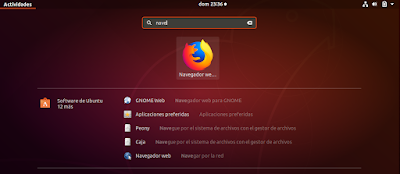Instalar netbeans en ubuntu 19.04

Para instalar netbeans en ubuntu 19.04 necesitamos: Descargamos NetBeans de la pagina oficial: https://netbeans.apache.org/download/index.html Tener Java instalado, sino con el siguiente comando: sudo apt install default-jre default-jdk Después de descargar NetBeans, descomprimir el archivo " incubating-netbeans-11.0-bin.zip ". Entrar a la carpeta y mover la carpeta netbeans al directorio /opt sudo mv netbeans /opt Modificar el archivo : netbeans.conf sudo gedit /opt/netbeans/etc/netbeans.conf Buscar la linea: # netbeans_jdkhome="" y colocarla así netbeans_jdkhome="/usr/lib/jvm/java-1.11.0-openjdk-amd64" "en mi caso tengo openjdk 11, puedes buscar el tuyo en esta dirección /usr/lib/jvm/ " y listo!!!!! Para ejecutarlo con el siguiente comando: /opt/netbeans/bin/netbeans Para colocar un acceso directo o un lanzador entra aqui